首先安装Prettier扩展并设为默认格式化工具,然后开启保存时自动格式化功能,可通过settings.json配置”editor.formatOnSave”: true及指定defaultFormatter,最后可选创建.prettierrc自定义规则,保存css文件即可自动美化代码。
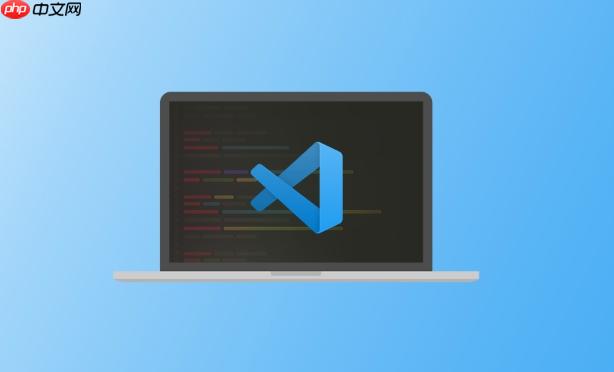
在 vscode 中配置保存时自动格式化 CSS 代码,可以极大提升开发效率。下面是一个清晰、实用的完整设置流程,确保你的 CSS 在每次保存时都能自动格式化。
1. 安装并启用 Prettier(推荐格式化工具)
Prettier 是目前最流行的代码格式化工具,支持 CSS、scss、less 等样式语言。
- 打开 VSCode 扩展市场(快捷键 Ctrl+Shift+X)
- 搜索 Prettier – Code formatter
- 点击安装并重启编辑器(如有提示)
2. 设置 Prettier 为默认格式化工具
告诉 VSCode 在格式化时使用 Prettier 而不是内置格式化器。
立即学习“前端免费学习笔记(深入)”;
- 打开设置:菜单栏选择 文件 → 首选项 → 设置(或按 Ctrl+,)
- 搜索框输入 default formatter
- 找到 Editor: Default Formatter
- 选择 Prettier – Code formatter
3. 开启“保存时自动格式化”功能
这是实现“快捷格式化”的关键步骤。
- 在设置页面搜索 format on save
- 勾选 Editor: Format On Save
也可以通过修改 settings.json 文件来精确控制:
按下 Ctrl+Shift+P,输入 Preferences: Open Settings (JSON),然后添加以下配置:
{ "editor.formatOnSave": true, "editor.defaultFormatter": "esbenp.prettier-vscode" }
4. (可选)自定义 CSS 格式化规则
如果你希望调整缩进、引号、换行等风格,可以在项目根目录创建 .prettierrc 文件:
{ "semi": false, "trailingComma": "none", "singleQuote": false, "printWidth": 80, "tabWidth": 2, "useTabs": false, "bracketSpacing": true, "arrowParens": "avoid" }
这些规则会自动应用于 CSS、JS 等文件。
5. 验证配置是否生效
测试你的设置是否成功:
- 打开一个 CSS 文件
- 手动加一些乱格式,比如删除换行或空格
- 保存文件(Ctrl+S)
- 观察代码是否自动美化
如果没反应,检查右下角状态栏是否有 Prettier 提示,或查看输出面板中的 Prettier 日志。
基本上就这些。配置一次,长期受益。只要保存就能格式化,写 CSS 更清爽。


